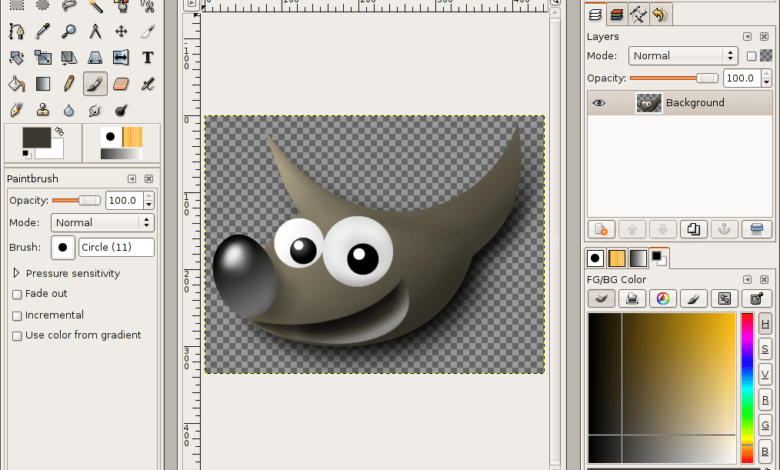
La palette des calques de GIMP est une fonction très puissante, mais l’option des calques de liaison a été presque cachée. Des caractéristiques telles que les modes de mélange et le curseur d’opacité sont évidentes et invitent à l’expérimentation. Cependant, comme les boutons Couches de liens sont pratiquement invisibles jusqu’à ce que vous cliquiez dessus, il est très facile de négliger cette fonction utile.
Contenu
Que font les couches de liaison ?
Cette fonctionnalité permet tout simplement de relier deux ou plusieurs couches entre elles, de sorte que vous pouvez appliquer des transformations de manière égale à chaque couche sans avoir à les fusionner au préalable. Cela vous donne évidemment la possibilité d’effectuer des transformations indépendantes par la suite, ce que vous n’auriez pas pu faire si vous aviez fusionné les couches.
Bien que Link Layers vous permette de déplacer, redimensionner, faire pivoter et retourner les couches à l’unisson, il ne s’applique qu’à ces types de transformations. Par exemple, vous ne pouvez pas appliquer un filtre à plusieurs calques liés simultanément. Vous devrez soit appliquer le filtre à chaque calque indépendamment, soit fusionner les calques ensemble d’abord. De plus, si vous déplacez la position d’un calque lié dans le dialogue des calques, tous les calques liés resteront à leur position dans la pile des calques, et devront donc être déplacés vers le haut ou vers le bas indépendamment.
Comment relier les couches dans GIMP
Il est très facile de relier les couches, une fois que vous savez comment, mais comme les boutons ne sont pas marqués au départ, vous pourriez facilement les ignorer.
-
Ouvrez GIMP avec votre projet qui a plusieurs couches.
-
Portez votre attention sur le Couches dialogue. Il se trouve par défaut en bas à droite de votre écran. Sélectionnez le Couches de liaison des cases à côté de chacune des couches que vous voulez relier. Il s’agit de la boîte vide située directement à droite de la icône de l’œil. Les icônes ressemblent à chaînes lorsqu’il est activé.
-
Les couches étant reliées entre elles, sélectionnez l’une d’entre elles et faites-la glisser. Vous verrez toutes les couches que vous avez liées bouger à l’unisson.
-
Essayez de supprimer les liens en sélectionnant le icônes de chaîne à nouveau. Ensuite, recommencez à déplacer une des couches. Remarquez qu’il est à nouveau indépendant maintenant.
Si vous êtes familier avec la liaison de calques dans Adobe Photoshop, cette technique sera un peu étrange, d’autant plus qu’il n’est pas possible d’avoir plus d’un groupe de calques liés à tout moment. Dans la plupart des cas, cependant, cela ne devrait pas poser de problème, sauf si vous travaillez régulièrement avec des documents comportant un grand nombre de calques.
L’utilisation de l’option permettant de lier les couches vous donnera la possibilité d’appliquer rapidement et facilement des transformations à plusieurs couches, sans perdre la possibilité d’appliquer des modifications à des couches individuelles par la suite.






